配置Kudu输出组件后,可以将其他数据源的数据写入Kudu数据源。本文为您介绍如何配置Kudu输出组件。
前提条件
在开始执行操作前,请确认您已完成以下操作:
Kudu数据源的创建,详情请参见创建Kudu数据源。
进行Kudu输出组件属性配置的账号,需具备该数据源的同步写权限。如果没有权限,则需要申请数据源权限,详情请参见申请、续期和交还数据源权限。
操作步骤
在Dataphin首页顶部菜单栏,选择研发 > 数据集成。
在集成页面顶部菜单栏选择项目(Dev-Prod模式需要选择环境)。
在左侧导航栏中单击离线集成,在离线集成列表中单击需要开发的离线管道,打开该离线管道的配置页面。
单击页面右上角的组件库,打开组件库面板。
在组件库面板左侧导航栏中需选择输出,在右侧的输出组件列表中找到Kudu组件,并拖动该组件至画布。
单击并拖动目标上游组件的
 图标,将其连接至当前Kudu输出组件上。
图标,将其连接至当前Kudu输出组件上。单击Kudu输出组件卡片中的
 图标,打开Kudu输出配置对话框。
图标,打开Kudu输出配置对话框。
在Kudu输出配置对话框,配置参数。
参数
描述
基本设置
步骤名称
即Kudu输出组件的名称。Dataphin自动生成步骤名称,您也可以根据业务场景修改。命名规则如下:
只能包含中文、字母、下划线(_)、数字。
不能超过64个字符。
数据源
在数据源下拉列表中,展示所有Kudu类型的数据源,包括您已拥有同步写权限的数据源和没有同步写权限的数据源。单击
 图标,可复制当前数据源名称。
图标,可复制当前数据源名称。对于没有同步写权限的数据源,您可以单击数据源后的申请,申请数据源的同步写权限。具体操作,请参见申请、续期和交还数据源权限。
如果您还没有Kudu类型的数据源,单击新建数据源,创建数据源。具体操作,请参见创建Kudu数据源
表
选择Kudu数据源中的数据表。
说明若数据源中指定了表前缀,则仅能选择以表前缀开头的表。
加载策略
追加数据:向目标表插入数据,主键不存在则插入,主键存在则忽略,即数据不会更新。
覆盖数据:向目标表插入数据,主键不存在则插入,主键存在则更新数据。
字段映射
输入字段
根据上游组件的输出,为您展示输入字段。
输出字段
输出字段区域展示了已选中表的所有字段。如果不需要将某些字段输出至下游组件,则您可以删除对应的字段:
如果需要删除少量的字段,可以单击操作列下的
 图标,删除多余的字段。
图标,删除多余的字段。如果需要删除大批量字段,可以单击字段管理,在字段管理页面选择多个字段后,单击
 图标,将已选的输入字段移入到未选的输入字段。
图标,将已选的输入字段移入到未选的输入字段。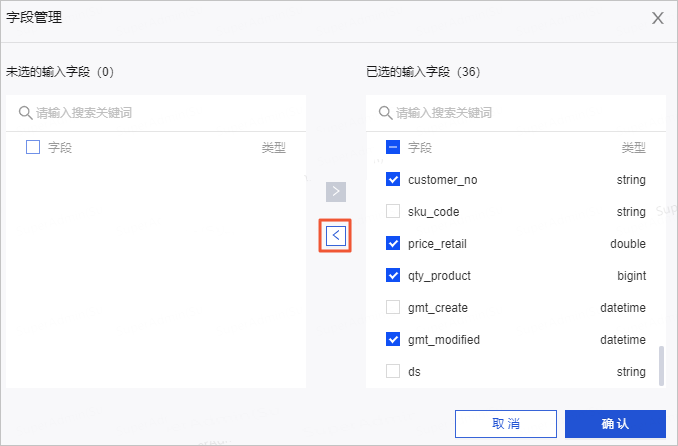
快速映射
根据上游的输入和目标表的字段,可以手动选择字段映射。映射关系包括同行映射和同名映射。
同名映射:对字段名称相同的字段进行映射。
同行映射:源表和目标表的字段名称不一致,但字段对应行的数据需要映射。只映射同行的字段。
单击确认。
